前言:在Windows应用商店中,并找不到CentOS的镜像,但是我们仍然可以安装CentOS的WSL,具体方法详述如下。
一、开启WSL
使用管理员权限打开 powershell,执行
Enable-WindowsOptionalFeature -Online -FeatureName Microsoft-Windows-Subsystem-Linux
或者在 控制面板->程序和功能->启动或关闭Windows功能 中,选中 “适用于Windows的Linux子系统”。
二、下载 Centos 7 的docker 镜像
可以参考 https://github.com/RoliSoft/WSL-Distribution-Switcher 来下载。
或者直接下载 下面的链接给出的镜像:https://raw.githubusercontent.com/CentOS/sig-cloud-instance-images/a77b36c6c55559b0db5bf9e74e61d32ea709a179/docker/centos-7-docker.tar.xz
三、安装LxRunOffline
方法一:通过chocolatey安装
首先安装 chocolatey,使用管理员权限打开 powershell,执行:
Set-ExecutionPolicy Bypass -Scope Process -Force; iex ((New-Object System.Net.WebClient).DownloadString('https://chocolatey.org/install.ps1'))
再安装LxRunOffline
choco install lxrunoffline
参考 :https://chocolatey.org/install
方式二:直接下载LxRunOffline
到LxRunOffline releases选择msvc版下载,下载完成后解压并将目录配置到PATH环境变量中即可。
四、使用 LxRunOffline 部署 Centos 到WSL
lxrunoffline install -n centos -d D:\WSL\CentOS -f ./centos-7-docker.tar.xz
参数说明:
-d后面是要安装到的目录-f是前面下载的镜像-n用来指定名称
输入 wsl --list 就可以看到了:
PS C:\WINDOWS\system32> wsl --list适用于 Linux 的 Windows 子系统:Ubuntu (默认)centosdebian
然后使用 LxRunOffine 来开启 CentOS
lxrunoffline run -n centos
当然,如果你只安装了这一个WSL,那直接输入 bash 或 wsl 也可以进行WSL: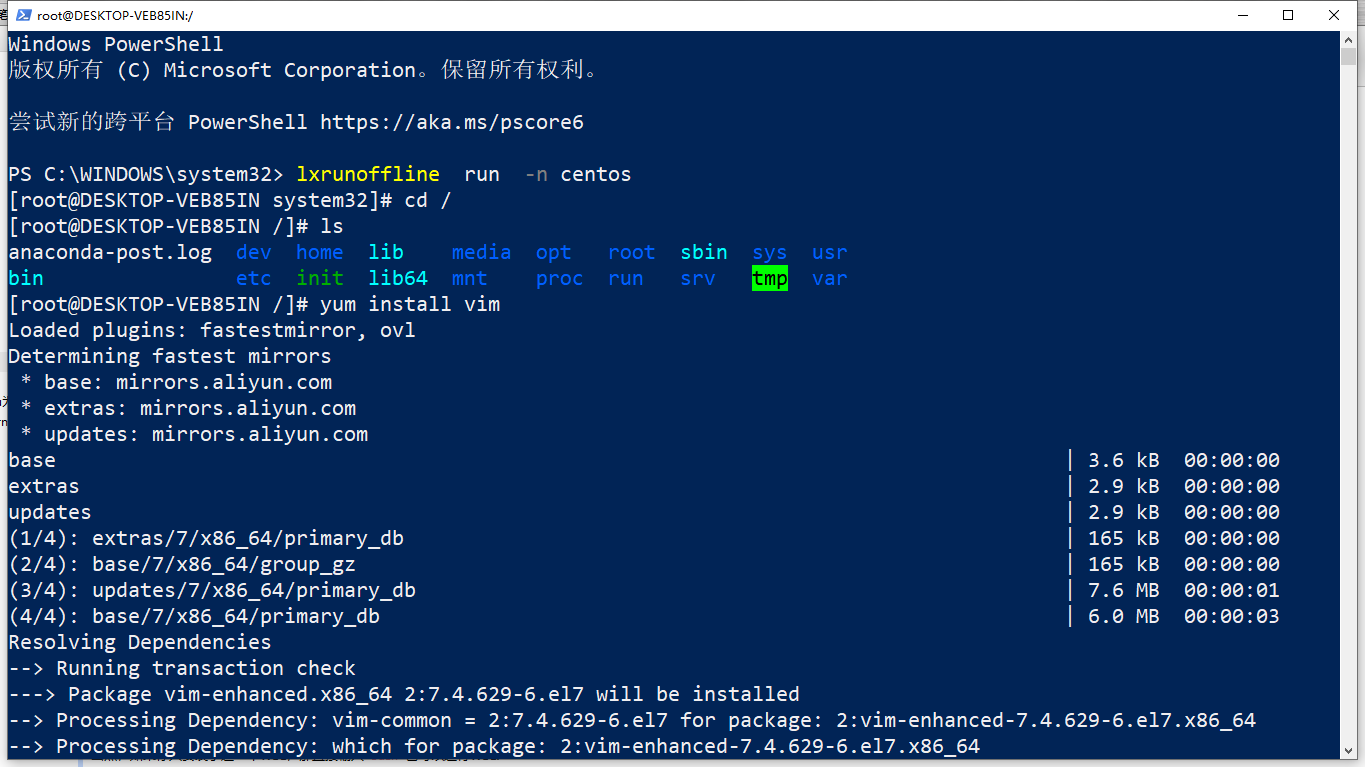
退出WSL输入exit即可。
通过这种方式安装的CentOS,默认WSL版本为1,通过以下命令将其切换为2:
wsl --set-version centos 2
五、扩展:安装必要程序
yum install -y net-toolsyum install -y gityum install -y wgetyum install -y zshyum install openssl libssl-dev -y
结语
- 这种方式同样适用于其他版本的WSL离线安装
- 还有其他安装离线WSL的方式,参考:手动下载适用于 Linux 的 Windows 子系统发行版包

